Исправить Извините, возникла проблема с отображением этой папки Ошибка OneDrive
Microsoft OneDrive — это служба онлайн- или офлайн-хранилища, которая позволяет пользователям хранить тяжелые файлы и получать к ним доступ с любого устройства, подключенного к Интернету.
Однако пользователи могут иногда сталкиваться с проблемой в OneDrive, когда они получают сообщение об ошибке «Извините, проблема с отображением этой папки». Что делать?
Эта разочаровывающая проблема не позволяет пользователям получить доступ к своим основным файлам или, что еще хуже, не позволяет им создавать резервные копии файлов в облаке. Это происходит, вероятно, из-за временного системного сбоя или поврежденных файлов.
Вот почему мы собрали возможные решения, которые помогут вам решить проблему.
Программы для Windows, мобильные приложения, игры - ВСЁ БЕСПЛАТНО, в нашем закрытом телеграмм канале - Подписывайтесь:)
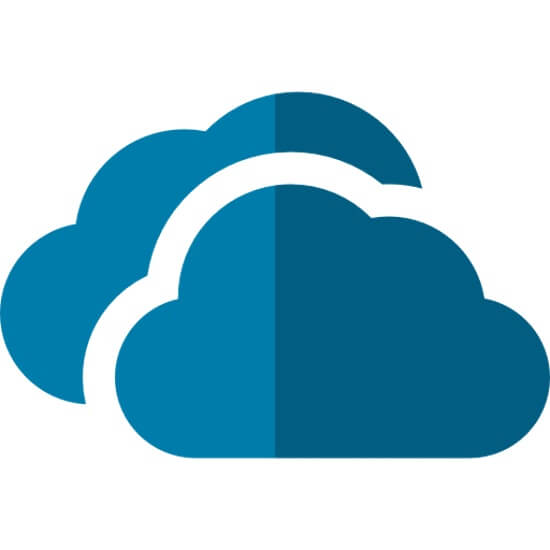 Фото предоставлено: Flaticon/Freepik
Фото предоставлено: Flaticon/Freepik
Быстрые исправления для устранения ошибки Microsoft OneDrive «Извините, возникла проблема с отображением этой папки»
Давайте попробуем некоторые распространенные исправления, выполнив следующие методы.
Убедитесь, что у вас есть надежное подключение к Интернету
Убедитесь, что у вас есть сильное и надежное подключение к Интернету. Если ваше соединение плохое или прерывистое, это может вызвать проблемы с синхронизацией OneDrive или другими задачами, требующими подключения к Интернету.
Выйдите и снова войдите в свою учетную запись OneDrive.
Откройте приложение OneDrive и щелкните значок шестеренки, чтобы перейти на страницу настроек. Оттуда нажмите «Выйти» и войдите в свою учетную запись, используя свои учетные данные.
Попробуйте сбросить настройки приложения OneDrive
Сбросьте приложение OneDrive Sync на каждом компьютере и войдите в одну и ту же учетную запись в каждом приложении. Нажмите клавишу Windows + R и скопируйте текст в окно «Выполнить»: «%localappdata%\Microsoft\OneDrive\onedrive.exe/reset», затем нажмите Enter. Это сбросит OneDrive. Значок облака OneDrive должен появиться на панели задач через несколько минут. Запустите OneDrive и проверьте свои файлы.
Переустановите приложение OneDrive
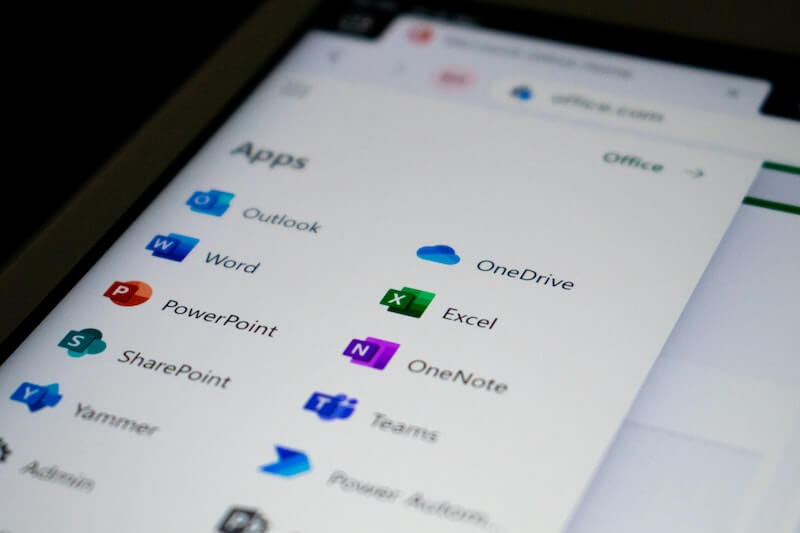 Фото: Эд Харди/Unsplash
Фото: Эд Харди/Unsplash
Перейдите в меню «Пуск» и откройте «Панель управления».
- В разделе «Программы» выберите «Удалить программу».
- Теперь найдите и удалите OneDrive (или Microsoft OneDrive).
- После этого скачайте и переустановите его с официального сайта Microsoft.
Воспользуйтесь средством восстановления Windows 10.
Если вы используете Windows 10, вы можете использовать встроенный инструмент восстановления для устранения проблем с OneDrive.
- Введите «устранение неполадок» в строке поиска Windows 10.
- Выберите «Устранение неполадок» в списке результатов.
- Теперь выберите «Обслуживание системы».
- Нажмите «Запустить средство устранения неполадок системы».
Проверьте наличие ожидающих обновлений Windows.
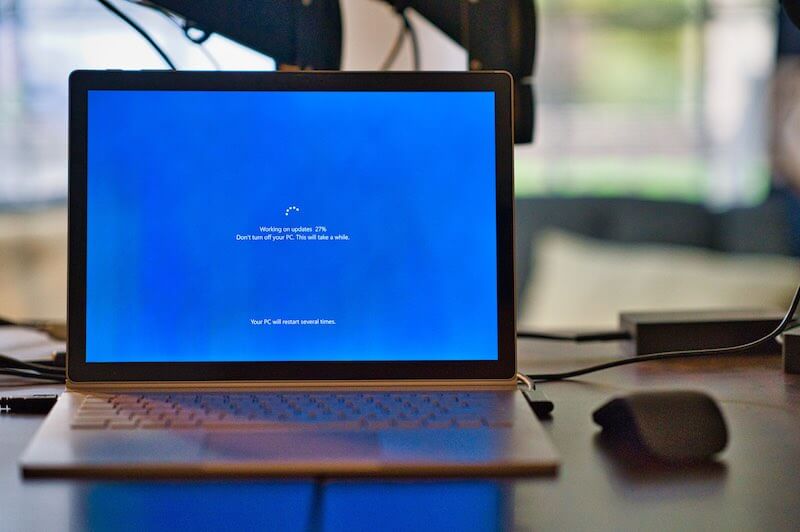 Фото: Клинт Паттерсон/Unsplash
Фото: Клинт Паттерсон/Unsplash
Также возможно, что сообщение об ошибке может быть вызвано устаревшей версией OneDrive или даже вашей операционной системой. Чтобы это исправить, откройте инструмент Центра обновления Windows и нажмите «Проверить наличие обновлений», чтобы установить все доступные исправления и исправления ошибок.
Выполните чистую загрузку на ПК с Windows
Если ничего из вышеперечисленного не помогло, попробуйте выполнить чистую загрузку на вашем ПК.
- Для этого откройте утилиту «Конфигурация системы», введя «msconfig» в строке поиска.
- Затем перейдите на вкладку «Услуги».
- Теперь проверьте все службы, кроме тех, которые связаны с корпорацией Microsoft.
- Перезагрузите компьютер.
Наконец, если ни один из этих методов не увенчался успехом, обратитесь в службу поддержки Microsoft за дополнительной помощью.
Мы надеемся, что одно из приведенных выше решений помогло вам исправить «Извините, проблема с отображением этой папки‘ проблема в OneDrive. Устранение неполадок требует времени и терпения; однако, если вы выполните шаги, описанные выше, вы сможете быстро найти решение.
Программы для Windows, мобильные приложения, игры - ВСЁ БЕСПЛАТНО, в нашем закрытом телеграмм канале - Подписывайтесь:)





